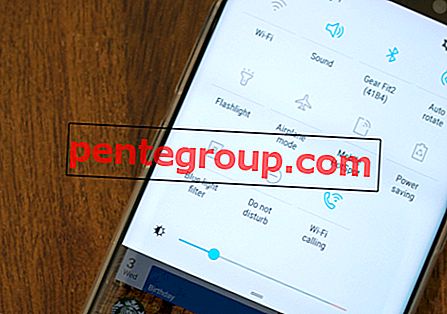Po skonfigurowaniu konta Google (i domyślnym włączeniu Kalendarza) kalendarze Gmaila powinny zsynchronizować się bez problemu. Obecnie konfiguracja jest tak łatwa, że wszystko dzieje się automatycznie po zalogowaniu się przy użyciu poświadczeń Gmail / Google.
Istnieje jednak zdalna możliwość, że kalendarze Google / Gmail nie zostaną zsynchronizowane z kalendarzem telefonu iPhone, co może być dużym problemem. Jeśli bardzo zależy Ci na mobilności i kalendarzu, będzie to bardzo duży problem. Na szczęście możesz to łatwo naprawić.
Kalendarz Gmaila nie synchronizuje się na iPhonie: Wskazówki, jak rozwiązać problem
Sprawdź przełącznik kalendarza
Jedną z pierwszych rzeczy, które powinieneś sprawdzić, jest przełącznik Kalendarza.
Krok 1. Otwórz Ustawienia stuknij w Hasła i konta.

Krok 2. Dotknij Gmaila → Jeśli istnieje wiele kont, dotknij konta Gmail, które dodałeś → Upewnij się, że przełącznik Kalendarze jest włączony.

Jest całkiem możliwe, że wyłączyłeś Kalendarze podczas zakładania konta Gmail (celowo lub przypadkowo). Włączenie go zsynchronizuje kalendarze. Po włączeniu zamknij i ponownie otwórz aplikację Kalendarz.
Ustawienie pobierania / push
Po „zniknięciu” sposobu, w jaki aplikacje mogą korzystać z funkcji „wypychania” w systemie iOS 7, aplikacje takie jak Gmail muszą polegać na ręcznym odświeżaniu lub na nazwie „Pobierz”.
Wydaje się, że ustawienia pobierania / wypychania działają również w przypadku wydarzeń w kalendarzu. Jeśli więc nie widzisz wydarzeń w kalendarzu Gmaila, jest to jedna z rzeczy, które powinieneś sprawdzić.
Krok 1. Przejdź do Ustawienia → Hasła i konta.

Krok 2. Stuknij w Pobierz nowe dane → Teraz, stuknij w konto Gmail → Stuknij w Pobierz (jeśli chcesz, aby aktualizacje pojawiały się automatycznie) lub Ręcznie (jeśli chcesz odświeżyć rzeczy ręcznie).

Ponadto w obszarze Pobierz nowe dane przewiń w dół do sekcji Pobierz i wybierz przedział czasu (15 minut, 30 minut lub co godzinę). Możesz także wybrać opcję „Ręcznie” .

Po wybraniu przedziału czasowego (po wybraniu metody pobierania) kalendarze będą automatycznie pobierać dane z kalendarza Gmaila w ustalonym odstępie czasu. W przypadku trybu ręcznego konieczne będzie pociągnięcie w dół, aby odświeżyć kalendarze (z poziomu aplikacji Kalendarz → Kalendarze).
Synchronizuj domyślny kalendarz
Krok 1. Przejdź do Ustawień stuknij w Kalendarze.

Krok 2. Stuknij w Synchronizuj → Wybierz wszystkie zdarzenia.

Ponadto, aby się upewnić, dotknij Domyślny kalendarz. A następnie wybierz domyślnie kalendarz Gmaila.

Brak kalendarzy Gmaila? Ponownie sprawdź pierwszą część „Sprawdź przełącznik kalendarza”.
Ponownie dodaj swoje konto Gmail
Jeśli nic nie działa, usuń konto Google. Aby to zrobić, dotknij Ustawienia → Hasła i konta → Dotknij Gmaila w „Kontach” → Dotknij przycisku Usuń konto .
Teraz ponownie dodaj konto, przechodząc ponownie do Ustawień i stuknij w Hasła i konta → Stuknij w Dodaj konto w „Kontach” → Stuknij w Google → Postępuj zgodnie z instrukcjami wyświetlanymi na ekranie.
Gdy to zrobisz, wszystko zostanie zresetowane. Tuż przed dodaniem upewnij się, że nie ma żadnych ograniczeń w kalendarzu Gmaila.
Podsumowanie
Mam nadzieję, że ten przewodnik pomógł ci rozwiązać problem synchronizacji kalendarza Gmaila na iPhonie. Jeśli tak nie jest, nie wahaj się skomentować swojego zapytania poniżej lub na naszej stronie na Facebooku i Twitterze. Pamiętaj też, aby pobrać naszą aplikację na iOS na iPhone'a i iPada.